文章摘要:电脑里随手装点什么,看着方便,后患却不少 —— 弹窗像打卡一样冒出来、开机风扇狂转、系统越来越慢;在公司环境里,非工作类软件还可能带来合规和数据风险 其实用不着
电脑里随手装点什么,看着方便,后患却不少 —— 弹窗像打卡一样冒出来、开机风扇狂转、系统越来越慢;在公司环境里,非工作类软件还可能带来合规和数据风险 其实用不着高深技巧,按部就班做几步,就能把“随意安装”这件事牢牢控住。
这次把 5 个上手很快的方法放在一起,不论是个人电脑想防误装,还是企业想做批量管控,都能对号入座。从工具部署到系统设置,每一步都写清楚了,照着来,给电脑砌一道“软件安装防护墙”!

方法一:部署洞察眼 MIT 系统,批量管控安装权限
安装权限:管理员在后台 “软件管控” 模块里,按实际岗位去划分场景 —— “办公场景” 只放开 Office、企业微信这类刚需;“设计场景” 允许 PS、CAD 等工具;“公共电脑场景” 直接一刀切关闭安装权限。还可以单独维护一份 “禁止安装名单”,像游戏、剪辑类这类易分心的软件,一旦识别到其安装包,立即拦截并提示。
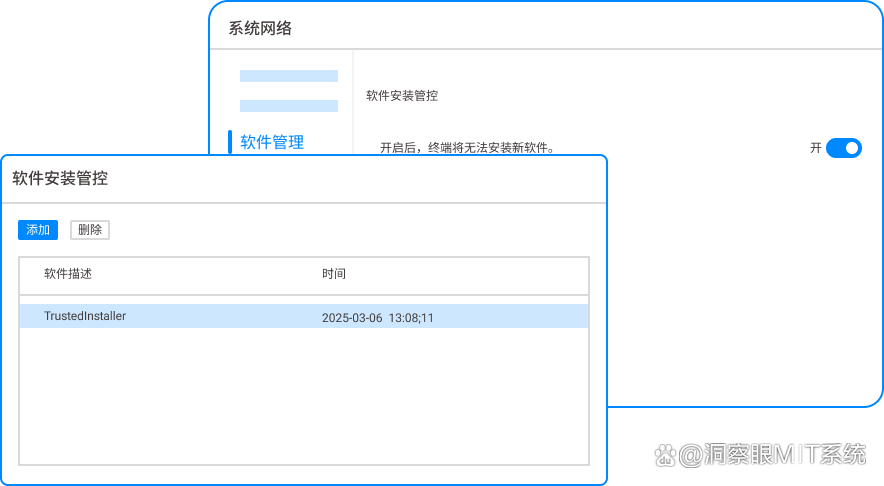
安装申请与审批流程:真要装工作必需品,员工可在客户端提交申请,写清软件名称、用途、版本等。后台审批时能看到安全性评估(例如是否检测到可疑行为或恶意代码),通过后自动下发临时权限,时效 1-24 小时可选,到点就收回,避免“开了就忘”的尴尬。我个人常用 4 小时,够安装调试,又不至于外放太久。
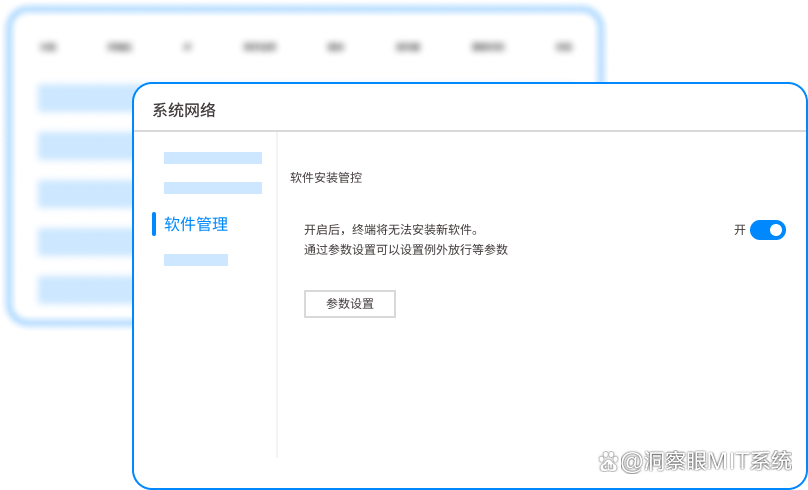
安装包格式精准拦截:系统支持拦截多种安装包类型,比如 .exe、.msi,甚至 .apk(模拟器场景)都能识别;就算有人把安装文件塞进压缩包,解压那一刻也会被抓住。同时会记日志:文件名、来源渠道(浏览器下载、U 盘复制等)一并记录,方便后续审计和追溯。
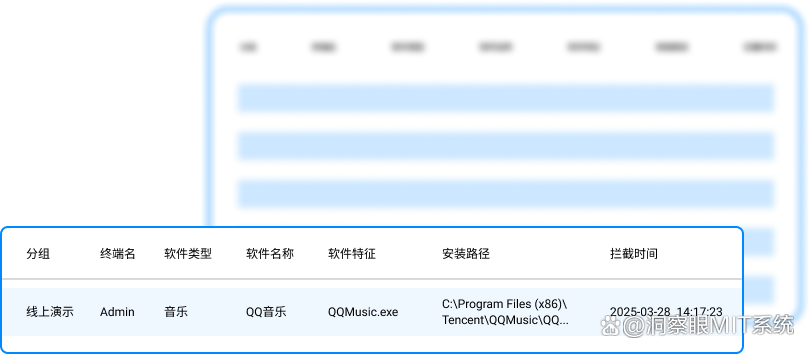
安装软件监控:自动盘点受管控设备里的已装软件,生成可视化 “软件清单”,并标注是否属于工作必需。管理员可以一键卸载不合规项,并勾选 “禁止再次安装”,后面再有类似请求,系统会直接拒绝,机器环境保持干净利落。
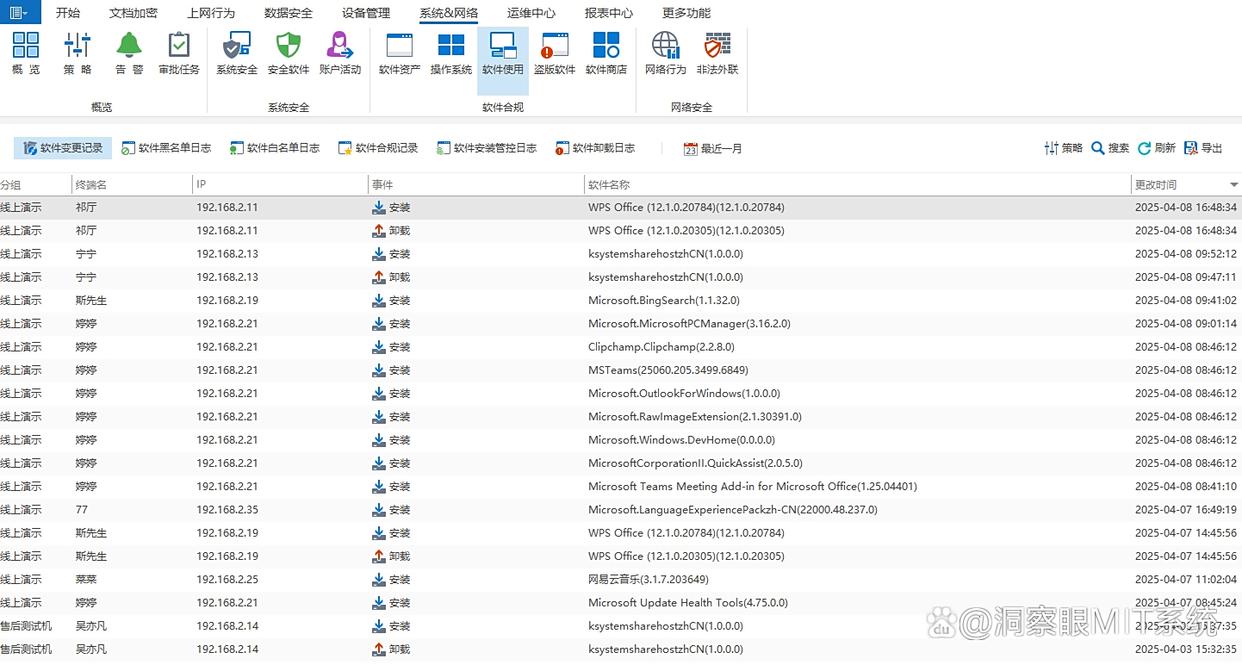
方法二:通过 BIOS 设置,禁止 USB 设备安装软件
BIOS 从硬件层面限制 USB 存储,很适合个人或公共电脑,防止U盘带包进来。简单走一遍:
进入 BIOS 界面:开机时按 Del、F2 或 F10(不同品牌不一样,开机画面通常会提示)进入 BIOS,在 “Advanced” 或 “Security” 里找 “USB Configuration”。某些机型选项可能藏在 “Chipset/Integrated Peripherals”,名称略有差异属正常。
禁用 USB 存储设备:把 “USB Mass Storage Device”(USB 存储设备)设为 “Disabled”,保存并重启。之后插入 U 盘、移动硬盘都不会被识别,源头上切断通过 USB 拷贝安装包的路径。要恢复就再进 BIOS 改回 “Enabled”。提醒一下:变更前拍张照留底,日后好还原;键鼠走 USB 的机型一般不受此项影响,但如遇特殊主板,留意不要把输入设备也一并禁了。

方法三:使用第三方工具 “软件安装拦截器”,一键禁止安装
图形化工具更直观,电脑小白也不费劲。以 “SoftBlocker” 为例:
下载与安装工具:去官网下 “SoftBlocker”,安装时选择 “仅管理员可运行”,降低被随手卸载的概率。打开后在 “拦截设置” 勾选 “禁止所有软件安装”,几秒就生效。
自定义拦截规则:设置 “白名单”,把常用或工作必需(如 Chrome、微信)放进去,其他一律拦截;可自定义 “拦截提示”,比如 “已禁止安装,请联系管理员”,同时记录拦截时间、登录账号、设备名等,方便定位是谁、在什么时候尝试安装了什么。
密码保护工具设置:在 “安全设置” 里加一层工具密码,每次打开或改规则都需要验证,防止被悄悄改掉。我试过把密码交给值班同事,轮值期间照样能管控,挺省心。
方法四:修改注册表,限制软件安装权限
注册表属于系统“中枢”,能做一些细粒度限制,更适合有一定基础的用户;动手前先备份一下注册表或创建还原点更稳妥:
打开注册表编辑器:按 “Win+R”,输入 “regedit”,回车。在左侧依次展开 “HKEY_CURRENT_USER\Software\Microsoft\Windows\CurrentVersion\Policies\Explorer”。不同版本可能略有差异,路径找不到就确认下系统版本或对应策略项。
创建禁止安装键值:在 “Explorer” 处右键新建 “DWORD (32 位) 值”,命名 “NoInstallPackages”。双击将 “数值数据” 设为 “1”,“基数” 选 “十六进制”,确定并重启。这样会对 .msi 安装产生限制;若想进一步压缩可执行安装的空间,可按相同步骤创建 “NoRun” 并设为 “1”,它会限制从资源管理器直接运行等场景,对 .exe 安装起到一定阻断作用(不同版本效果有差异)。
恢复安装权限:要恢复时,把相应键值删掉或把数值改为 “0”,重启即可。提示一下:注册表策略命名在不同 Windows 版本会有所不同,如需更强管控,企业环境建议配合组策略/MDM 使用,效果更稳定。

方法五:利用 macOS 系统 “家长控制”,禁止软件安装
用 macOS 的同学,可以借助 “家长控制”(或“屏幕使用时间”)来约束安装行为,设置流程不复杂:
创建受管控账户:打开 “系统设置→用户与群组→添加账户”,选择 “标准用户”,勾选 “启用家长控制”,设置好密码。分出一个受管控账号,用起来最不扰民。
设置软件安装限制:在 “家长控制” 里点 “应用”,勾选 “限制应用使用”,再进入 “应用商店与购买项目”,把 “安装应用” 设为 “不允许”。也可只放开办公/学习类常用软件,其他一概不准装。需要临时装软件时,管理者输入密码放行即可,体验上更可控。
监控安装行为:系统会留下日志,在 “家长控制→日志” 里能看到被拦截的安装尝试(软件名、时间点等)。管理员据此微调策略,很快就能找到“不打扰又有效”的平衡点。





